2025-02-11 21:04:58,某些文章具有时效性,若有错误或已失效,请在下方留言。| 按键 | 符号 | 功能描述 |
|---|---|---|
| Command | ⌘ | 常用于系统快捷操作,例如复制、粘贴等。 |
| Option | ⌥ | 用于组合键或输入特殊字符。 |
| Shift | ⇧ | 用于大写字母或功能增强。 |
| Control | ⌃ | 结合快捷键的辅助按键。 |
| Caps Lock | ⇪ | 切换大写状态。 |
| Escape | ⎋ | 取消当前操作。 |
| Return/Enter | ↩ | 执行命令或换行。 |
| Delete | ⌫ | 删除当前字符。 |
| Forward Delete | ⌦ | 删除后方字符。 |
| Arrow Keys | ↑ ↓ ← → | 导航光标方向。 |
显示/隐藏面板
⌘ + 0 显示或隐藏导航器
⌘ + ⌥ + 0 显示或隐藏检查器
⌘ + 1 – 9 显示并切换导航器标签
⌘ + ⌥ + 1 – 4 显示并切换检查器标签
⌘ + ⇧ + Y 打开或隐藏控制台
⌘ + ⌥ + J 在当前导航器标签中过滤
打开和导航文件
⌘ + ⇧ + o 快速打开
⌥ + ⇧ 选择打开文件的位置(无论是通过快速打开还是在项目导航器中点击)
⌘ + ⇧ + J 在项目导航器中显示文件
⌘ + J 移动当前编辑器的焦点
⌘ + ⇧ + D 在UI 层级调试器中
光标导航与文本选择
⌘ + ↑ 或 ↓ 移动到文件的开头/结尾。与⇧组合使用可选择文本。
⌘ + → 或 ← 移动到行的开头/结尾。与⇧组合使用可选择文本。
⌥ + → 或 ← 移动到单词的开头/结尾。与⇧组合使用可选择文本。
⌘ + ⌃ + ⇧ + → 或 ← 驼峰命名法敏感的文本选择
文本编辑
⌘ + L 跳转到指定行
⌘ + ⇧ + L 显示库(代码片段或界面构建器视图)
在跳转栏中:你可以通过输入来过滤文件或函数
⌘ + ↑ + ⌃ 显示生成的Swift 接口(仅属性和方法声明)
⌥ + 向上/向下拖动光标:多光标编辑
⌃ + I 自动缩进
⌘ + ⌥ + [或] 向上/下移动一行
⌘ + ⌥ + ←或→ 折叠/展开代码(在编辑器>代码折叠中查看更多变体)
⌘ + + 或 - 增大/减小字体大小
⌘ + ⌥ + E 编辑当前范围内的所有内容
清理
⌘ + ⇧ + K 清理构建文件夹
⌘ + K 清理控制台(也适用于 Safari 的检查器)
搜索
⌘ + ⇧ + F 在工作区/项目中搜索(与⌘ + 4相同)
⌘ + F 在当前文件中搜索
选择代码后,按 ⌘ + E 打开搜索框并用选中的文本进行搜索
⌘ + G 跳转到下一个匹配项;⌘ + ⇧ + G 跳转到上一个匹配项
杂项
⌥ + 点击类型显示弹出文档
Finder
⏎在文件上重命名;
Xcode 或 Finder 中的文件夹(或任何其他使用 NSOutlineview 的本机应用程序):单击箭头并按 ⌥ 可递归折叠或展开嵌套文件夹

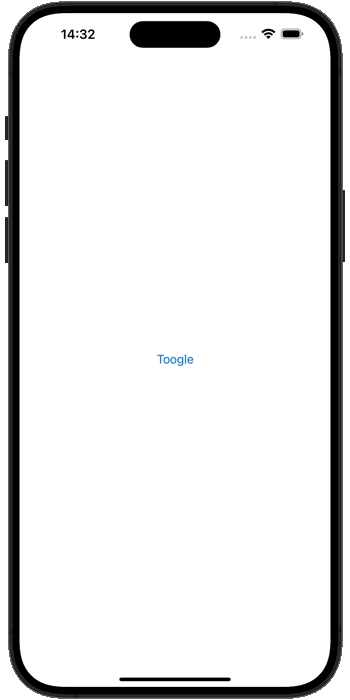
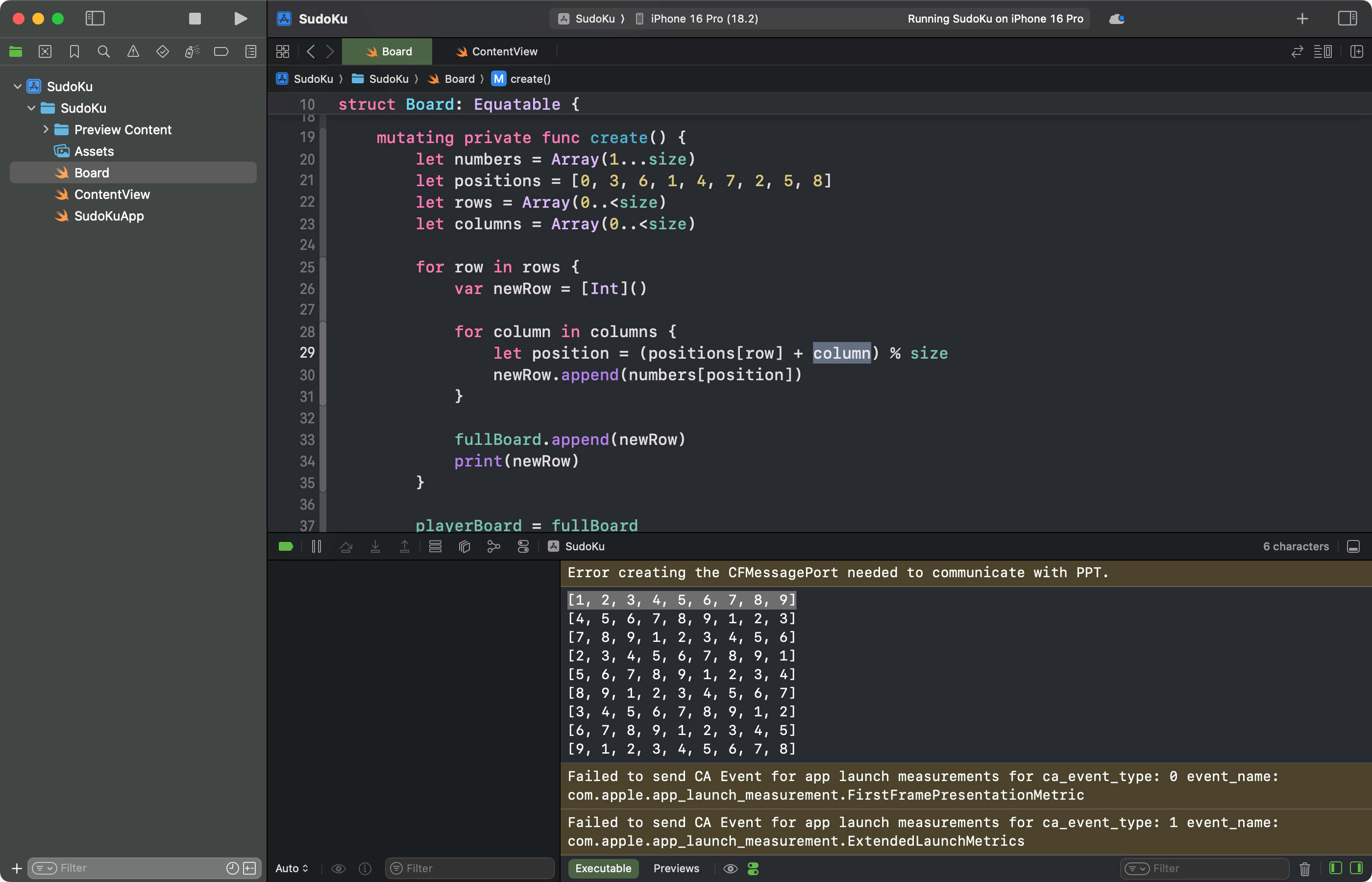





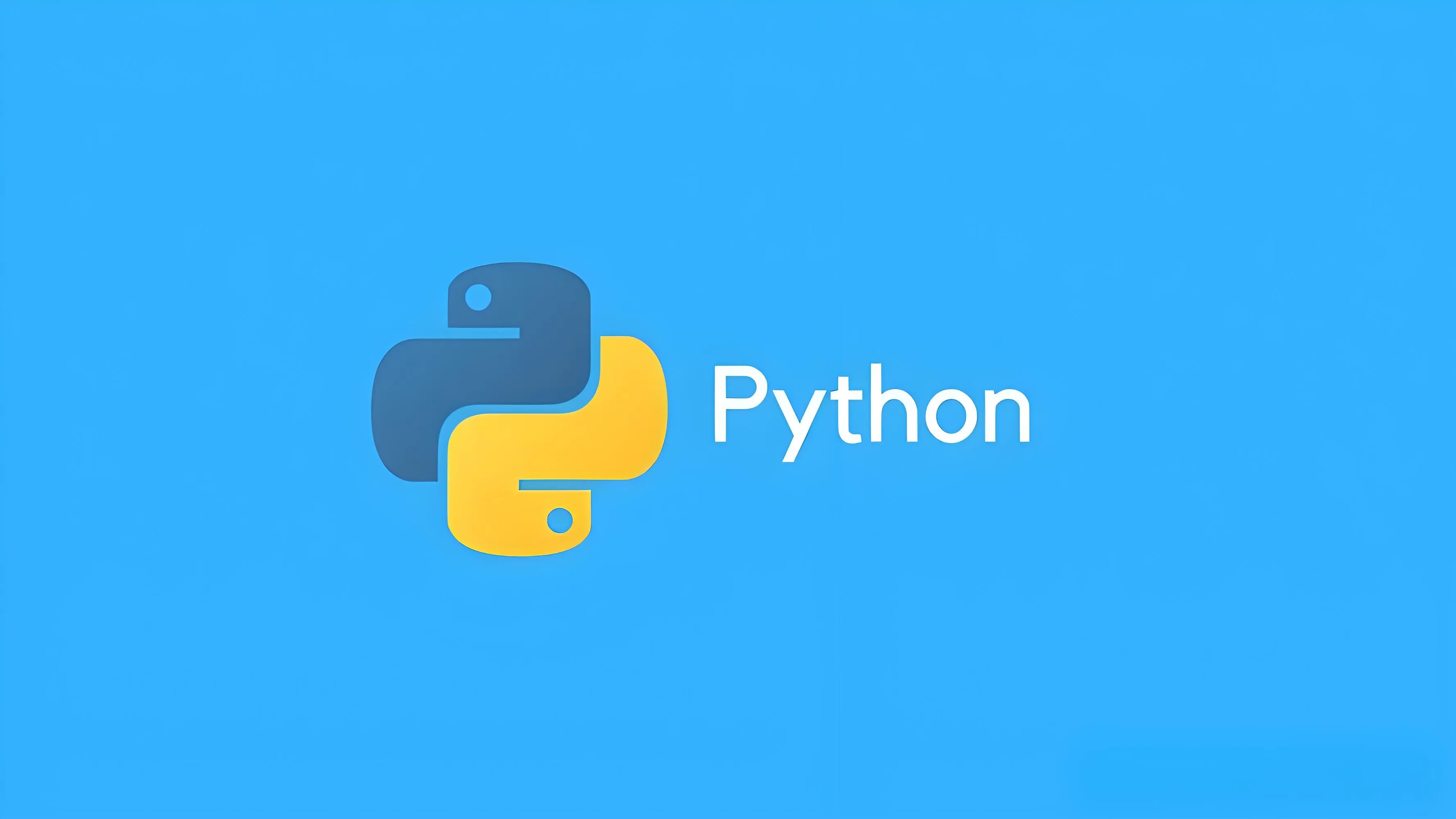

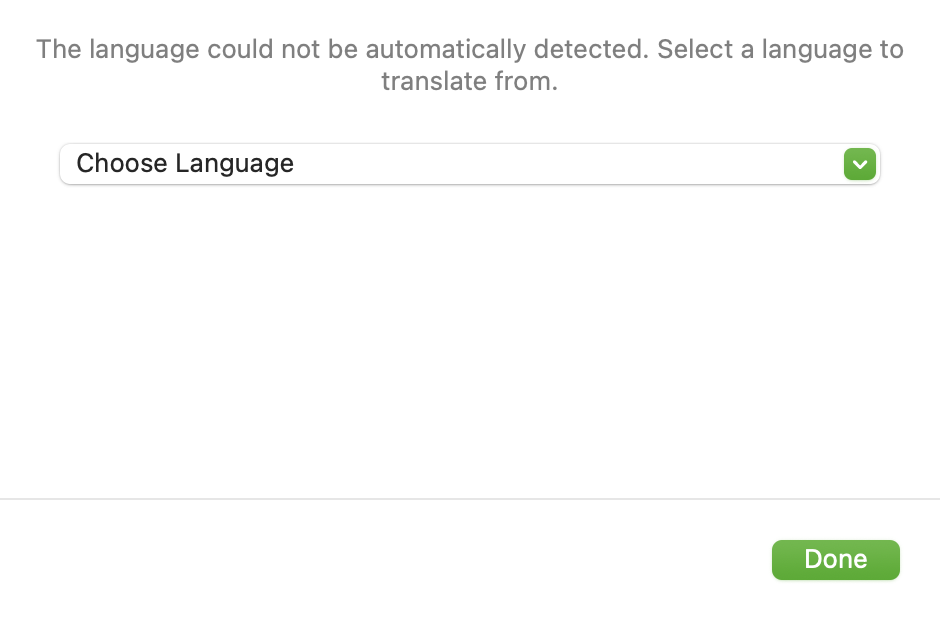

暂无评论内容